iPad에서 분실 또는 삭제된 메모를 복구하는 방법
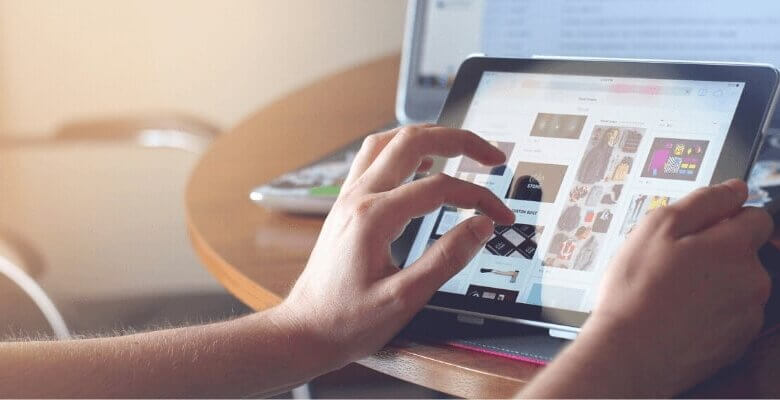
“작가로서 저는 아이패드 노트 앱에서 머리를 스쳐 지나가는 영감을 주는 아이디어를 기록하는 것을 좋아합니다. 내가 iPad에 얼마나 깊이 의존하는지 상상할 수 없습니다. 하지만 마지막으로 iPad를 실행했을 때 모든 메모를 잃어버렸습니다. 나는 그들을 다시 필요로 합니다. 방법이 없을까요 iPad에서 삭제된 메모 복구? "
노트북에 비해 아이패드는 휴대성이 매우 뛰어납니다. 그것은 우리의 많은 일상적인 작업을 수행할 수 있으며 올바른 길로 우리의 삶을 유지하기 위해 메모를 하는 것은 작업 중 하나입니다. iPad 메모를 잃어버리면 중요한 회의를 놓치고, 여자 친구의 데이트를 잊어버리고, 다음 시간에 무엇을 해야 할지 모를 수 있습니다.
이 절박한 상황에 갇히면 "iPad에서 삭제 된 메모를 복구하는 방법"을 계속해서 자문하게 될 것입니다. iPhone 데이터 복구는 이 답답한 상황을 없애는 데 도움이 될 수 있습니다. 삭제된 메모를 쉽게 복구할 수 있는 전문 소프트웨어입니다. 백업 없이 iPad Pro, iPad Air, iPad mini에서 메모 복구, iTunes 백업 파일에서 iPad 메모 검색, iCloud 백업에서 iPad 메모 복원의 3가지 모드를 제공합니다.
아래 평가판을 다운로드하여 사용해 보십시오.
팁 : iPhone 데이터 복구를 사용하여 메모를 복구하기 전에 iPad를 가능한 한 적게 사용해야 합니다. 그렇지 않으면 iPad의 메모를 덮어써서 데이터를 복구할 수 없게 됩니다.
솔루션 1: iPad에서 직접 메모를 복구하는 방법
1단계: iPad를 컴퓨터에 연결
소프트웨어를 실행하고 iPad를 컴퓨터에 연결합니다.


2단계: iPad에서 삭제된 메모 스캔 및 미리보기
프로그램에서 iPad를 감지하면 "스캔 시작". 스캔 후 iPad의 모든 파일이 범주에 나열됩니다. 복구하기 전에 삭제된 모든 iPad 사진, 메모 등을 미리 볼 수 있습니다. 노력을 절약하기 위해 미리 볼 때만 "메모"를 선택할 수도 있습니다. 복구해야 할 항목을 마크다운합니다.

3단계: iPad에서 삭제된 메모 복구
"다시 덮다" 손실된 메모를 컴퓨터에 저장합니다.

솔루션 2: iTunes 백업 파일에서 메모를 복구하는 방법
1단계: iTunes 백업 파일 선택
선택 후 "iTunes 백업 파일에서 복구" 모드에서 활용해야 하는 파일을 선택하고 "스캔 시작".

2단계: iPad 메모 복구
몇 초 후, iPad에서 복구할 수 있는 모든 파일은 범주별로 정리됩니다. 파일 유형 앞의 확인란을 선택하여 각 유형 아래의 사진, 연락처, 메모, 메시지 등을 유연하게 선택할 수 있습니다. 선택하다 "노트" 그런 다음 각 파일 앞의 상자를 하나씩 선택하여 특정 메모를 선택합니다. 마지막으로 클릭 "다시 덮다" 컴퓨터에 메모를 HTML 파일로 저장합니다.

솔루션 3: iCloud 백업 파일에서 메모를 복구하는 방법
iCloud 백업에서 iPad의 메모를 복원할 수도 있습니다. 단계는 매우 간단합니다. iCloud 계정에 로그인 > iCloud 백업 선택 및 다운로드 > iPad에서 손실된 메모 미리보기 및 선택.


아이폰 데이터 복구 번거로움 없이 iPad에서 손실된 모든 데이터를 복구할 수 있습니다. 이 소프트웨어를 적용하고 이 구절을 참조하여 iPad에서 분실되거나 삭제된 사진, 메시지, 연락처, 비디오, 캘린더 및 기타 파일도 복구할 수 있습니다.
이 게시물은 얼마나 유용 했습니까?
그것을 평가하려면 별을 클릭하십시오!
평균 평점 / 5. 투표 수 :




